O tejto ransomware
Yoshikada Ransomware, tiež označovaná ako Yoshikada Decryptor, je veril byť variant známy ransomware GlobeImposter 2.0. Ransomware môže dopadať byť veľmi nebezpečných nákaz, ak bezpečnostné opatrenia predtým neboli zohľadnené. Akonáhle zašifruje súbory, nebudete môcť otvárať, a ak ste nemali zálohu, môžete čeliť možné súbor straty.
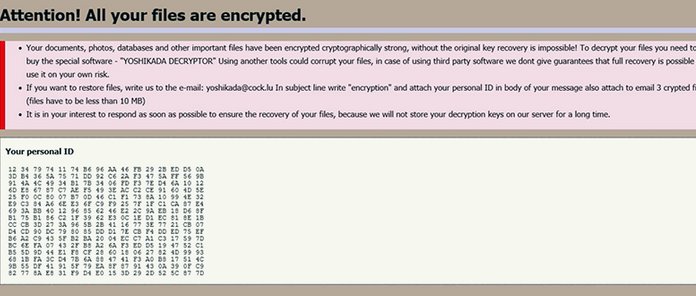
Budete mať možnosť platiť výkupné výmenou za decryptor, ale existuje veľa vecí, aby zvážila pred dokonca premýšľať o tejto možnosti. Majte na pamäti, že aj keď budete platiť, obnova súboru by nezaručuje, pretože podvodníci môže trvať len vaše peniaze. Nie sú povinní vám pomôžu, a bolo by naivné myslieť inak. Navyše po zaplatení, vás podporí už veľmi výnosný obchod, prilákať viac podvodníci na to. Namiesto toho by bolo lepšie investovať peniaze do zálohy.
Ak si nie ste istí, akým spôsobom ste získali infekcie, skúste spomenúť, ak ste nedávno otvorili podivné e-mailu, klikol na pochybných reklám alebo stiahnuť niečo z pochybného zdroja. Toto sú možné najviac populárne šírenie metód medzi tvorcami/distribútori, ale nie len tie.
Vaše súbory sa natrvalo zašifrujú?
Ako otvorení ransomware začne šifrovanie súborov. Tento konkrétny variant GlobeImposter 2.0 pridá prípona súboru .crypted_yoshikada@cock_lu, ktorý je, ako môžete rozlišovať medzi rôznymi ransomware. Zameriava sa na všetky typy súborov, takže šanca, všetky vaše dôležité dokumenty/fotky atď boli zamknuté. Potom by ste nájsť výkupné, čo by vysvetľovalo, čo sa stalo na vaše súbory. Bude pýtať, že si kúpite špeciálny softvér, známy ako Yoshikada dešifrovanie dešifrovať súbory. Tí, ktorí chcú zaplatiť sú požiadaní, aby kontakt s nimi pomocou yoshikada@cock.lu s ich Identifikačným číslom a 3 šifrované súbory pripojené. Výkupné tiež varuje, že pomocou ďalších dešifrovanie nástroje môže poškodiť súbory, a ste ich mali použiť na vlastné riziko. Podvodníci mohol požiadať rôznymi sumy peňazí, v závislosti od vašich súborov, takže cena by mohla túlať od desiatok možno tisíc dolárov. Ako sme povedali vyššie, platenie sa neodporúča, a obeť najprv zvážiť iné možnosti.
Nie je v súčasnosti k dispozícii, zadarmo decryptor, ktoré by možné zmeny v budúcnosti. Malware špecialisti neustále uvoľnenie decryptors zadarmo tak môžete len získať šťastie. Jednoducho držať všetky šifrované súbory zálohovať až decryptor k dispozícii. Mali by ste tiež začať zálohovanie súborov, tak, že keby to stalo znova, nebude musieť obávať straty súborov. A ak ste spravili zálohovanie pred infekciou, môžete ľahko obnoviť súbory zo tam. Len uistite sa, odstráňte Yoshikada Ransomware, ak je stále prítomný v počítači a potom pokračujte na obnovu súboru.
Ako sa šíri?
Ransomware všeobecne šíri cez škodlivý e-mail príloh, infikovaných reklamy a stiahnutie z pochybných zdrojov. Tieto druhy infekcií sú dôvodom, prečo je dôležité, že ste opatrní čo kliknete na. Neotvárajte e-pozemok v priečinku spam, najmä tie s prílohami a odkazy. A ak podozrivý e-mail skončí v priečinku Doručená pošta, či ste oboznámení s odosielateľom, alebo nie, skontrolujte, či je bezpečné otvoriť skôr, ako urobíte. To mohol byť skrýva nejaký druh malware. Pozrite sa na znamenie, že by mohol byť škodlivý a zoznámili s ako ransomware šíri email vyzerať. Okrem toho, vyhnúť kliknutím na reklamy pri prezeraní pochybné stránky z rovnakého dôvodu. Súbory by mali tiež len stiahnuté z bezpečné zdroje, ako sú oficiálne stránky.
odstránenie Yoshikada Ransomware
Ak stále zostáva vo vašom systéme, budete musieť dostať anti-malware softvér odstrániť Yoshikada Ransomware. Neodporúčame, odinštalovať Yoshikada Ransomware manuálne pretože ste mohli skončiť poškodeniu počítača. Získať dôveryhodné bezpečnostný softvér a mať postarať sa o všetko. Bohužiaľ, program bude len zbaviť infekcie, ak je stále prítomný. Nie je schopný obnovenie súborov.
Offers
Stiahnuť nástroj pre odstránenieto scan for Yoshikada RansomwareUse our recommended removal tool to scan for Yoshikada Ransomware. Trial version of provides detection of computer threats like Yoshikada Ransomware and assists in its removal for FREE. You can delete detected registry entries, files and processes yourself or purchase a full version.
More information about SpyWarrior and Uninstall Instructions. Please review SpyWarrior EULA and Privacy Policy. SpyWarrior scanner is free. If it detects a malware, purchase its full version to remove it.

Prezrite si Podrobnosti WiperSoft WiperSoft je bezpečnostný nástroj, ktorý poskytuje real-time zabezpečenia pred možnými hrozbami. Dnes mnohí používatelia majú tendenciu stiahnuť softvér ...
Na stiahnutie|viac


Je MacKeeper vírus?MacKeeper nie je vírus, ani je to podvod. I keď existujú rôzne názory na program na internete, veľa ľudí, ktorí nenávidia tak notoricky program nikdy používal to, a sú ...
Na stiahnutie|viac


Kým tvorcovia MalwareBytes anti-malware nebol v tejto činnosti dlho, robia sa na to s ich nadšenie prístup. Štatistiky z týchto stránok ako CNET ukazuje, že bezpečnostný nástroj je jedným ...
Na stiahnutie|viac
Quick Menu
krok 1. Odstrániť Yoshikada Ransomware pomocou núdzového režimu s použitím siete.
Odstrániť Yoshikada Ransomware z Windows 7 a Windows Vista a Windows XP
- Kliknite na tlačidlo Štart a vyberte položku vypnúť.
- Vyberte možnosť reštartovať a kliknite na tlačidlo OK.


- Štart odpočúvanie F8 pri spustení počítača zaťaženia.
- Časti Rozšírené možnosti spustenia vyberte núdzovom režime so sieťou.


- Otvorte prehliadač a stiahnuť anti-malware utility.
- Pomocou tohto nástroja môžete odstrániť Yoshikada Ransomware
Odstrániť Yoshikada Ransomware z Windows 8 a Windows 10
- Na prihlasovacej obrazovke systému Windows, stlačte tlačidlo napájania.
- Ťuknite a podržte stlačený kláves Shift a vyberte reštartovať.


- ísť na Troubleshoot → Advanced options → Start Settings.
- Vyberte Zapnúť núdzový režim alebo núdzový režim so sieťou podľa nastavenia spustenia.


- Kliknite na položku reštartovať.
- Otvorte webový prehliadač a stiahnuť malware remover.
- Používať softvér na odstránenie Yoshikada Ransomware
krok 2. Obnovenie súborov pomocou funkcie Obnovovanie systému
Odstrániť Yoshikada Ransomware z Windows 7 a Windows Vista a Windows XP
- Kliknite na tlačidlo Štart a vyberte vypnúť.
- Vyberte položku Restart a OK


- Keď sa počítač začne načítanie, opakovaným stláčaním klávesu F8 otvorte rozšírené možnosti spúšťania systému
- Zo zoznamu vyberte Príkazový riadok.


- Zadajte cd restore a ťuknite na položku zadať.


- Zadajte rstrui.exe a stlačte kláves Enter.


- Kliknite na tlačidlo ďalej v novom okne a vyberte bod obnovenia pred infekciou.


- Znova stlačte tlačidlo ďalej a kliknite na tlačidlo Áno spustite nástroj Obnovovanie systému.


Odstrániť Yoshikada Ransomware z Windows 8 a Windows 10
- Kliknite na tlačidlo napájania na prihlasovacej obrazovke systému Windows.
- Stlačte a podržte kláves Shift a kliknite na položku reštartovať.


- Vybrať riešenie a prejdite na Rozšírené možnosti.
- Vyberte položku Príkazový riadok a kliknite na položku reštartovať.


- Príkazového riadka, zadajte cd restore a ťuknite na položku zadať.


- Vlož rstrui.exe a ťuknite na položku zadať znova.


- Kliknite na tlačidlo ďalej v novom okne Obnovovanie systému.


- Vybrať bod obnovenia pred infekciou.


- Kliknite na tlačidlo ďalej a potom kliknite na tlačidlo obnovenie systému.


